▼
Scroll to page 2
of
72
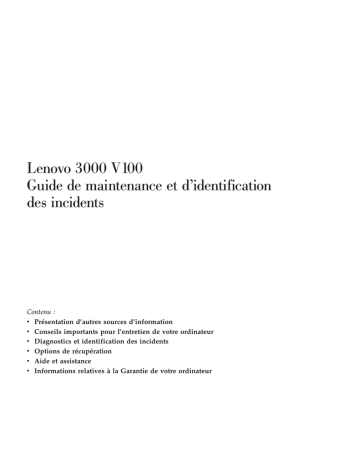
Lenovo 3000 V100 Guide de maintenance et d’identification des incidents Contenu : v Présentation d’autres sources d’information v Conseils importants pour l’entretien de votre ordinateur v Diagnostics et identification des incidents v Options de récupération v Aide et assistance v Informations relatives à la Garantie de votre ordinateur Lenovo 3000 V100 Guide de maintenance et d’identification des incidents Important Avant d’utiliser le présent document et le produit associé, prenez connaissance des manuels suivants : v Consignes de sécurité et déclaration de garantie fourni avec le présent manuel. v Informations relatives aux appareils sans fil dans l’aide en ligne Access - Aide et Annexe D, «Remarques», à la page 49. v Notice relative à la réglementation Lenovo 3000 fournie avec le présent manuel. Première édition - août 2006 © Copyright Lenovo 2006. All rights reserved. Table des matières Avis aux lecteurs canadiens . A lire en premier . . . . . . . . . . . . . . v . ix Chapitre 1. Recherche d’informations . . . 1 Informations disponibles dans le présent manuel et dans d’autres publications . . . . 1 Recherche d’informations à l’aide du bouton Lenovo Care . . . . . . . . . . . . 2 Chapitre 2. Conseils relatifs à la manipulation de votre ordinateur . . Chapitre 3. Résolution des incidents . Foire aux questions (FAQ) . . . . . Diagnostic des incidents . . . . . . Résolution d’incidents. . . . . . . Messages d’erreur . . . . . . . Erreurs sans messages . . . . . Incidents liés aux mots de passe . . Incidents liés au clavier . . . . . Incidents liés aux modes veille ou hibernation . . . . . . . . . Incidents liés à l’écran de l’ordinateur Incidents liés à la batterie . . . . Incident lié à l’unité de disque dur . Incidents lors du démarrage . . . Incidents liés à l’authentification par le lecteur d’empreintes digitales . . . Autres incidents. . . . . . . . . . 3 . . . . . . . . . . . . . . . . 9 10 12 12 12 16 17 17 . . . . . . . . . . 17 19 21 21 21 . . . 22 . 22 Chapitre 4. Options de récupération . . . 23 Utilisation de Rescue and Recovery . . . . 23 Restauration de la configuration d’usine . . 23 Restauration de données . . . . . . . . 24 Chapitre 5. Mise à niveau et remplacement de périphériques . . . . . . . . . . Remplacement de la batterie . . . . . . Mise à niveau de l’unité de disque dur . . . Remplacement de mémoire . . . . . . . © Copyright Lenovo 2006 25 25 26 29 Chapitre 6. Service d’aide et Service d’aide et d’assistance Assistance sur le Web . . . Appel au centre de support . Assistance internationale . . d’assistance . . . . . . . . . . . . . . . . . . . . . . . . 33 33 33 33 35 Annexe A. Informations relatives à la Garantie . . . . . . . . . . . . . 37 Déclaration de Garantie . . . . . . . . 37 Période de garantie . . . . . . . . 37 Types de services prévus par la garantie 38 Liste de numéros de téléphone internationaux . . . . . . . . . . 39 Annexe B. Unités remplaçables par l’utilisateur (CRU). . . . . . . . Annexe C. Caractéristiques spécifications . . . . . Dispositifs . . . . . . Caractéristiques . . . . . . . 43 et . . . . . . 45 . . . . . . 45 . . . . . . 46 Annexe D. Remarques . . . . . . . . Remarques . . . . . . . . . . . . Consigne relative à la sortie télévision . . Bruits radioélectriques . . . . . . . . Déclaration de la Federal Communications Commission (FCC) . . . . . . . . . Avis de conformité à la réglementation d’Industrie Canada pour la classe B . . . Avis de conformité à la réglementation d’Industrie Canada. . . . . . . . . Avis de conformité à la directive de l’Union Européenne . . . . . . . . Informations importantes concernant la Directive 2002/96/CE du Conseil Européen . Offre de logiciels IBM Lotus . . . . . . Marques . . . . . . . . . . . . . Index . . . . . . . . . . . . . 49 49 50 50 51 52 52 52 52 53 56 . 57 iii iv Lenovo 3000 V100 Guide de maintenance et d’identification des incidents Avis aux lecteurs canadiens Le présent document a été traduit en France. Voici les principales différences et particularités dont vous devez tenir compte. Illustrations Les illustrations sont fournies à titre d’exemple. Certaines peuvent contenir des données propres à la France. Terminologie La terminologie des titres peut différer d’un pays à l’autre. Reportez-vous au tableau ci-dessous, au besoin. France Canada ingénieur commercial représentant agence commerciale succursale ingénieur technico-commercial informaticien inspecteur technicien du matériel Claviers Les lettres sont disposées différemment : le clavier français est de type AZERTY, et le clavier français-canadien, de type QWERTY. Paramètres canadiens Au Canada, on utilise : v les pages de codes 850 (multilingue) et 863 (français-canadien), v le code pays 002, v le code clavier CF. Nomenclature Les touches présentées dans le tableau d’équivalence suivant sont libellées différemment selon qu’il s’agit du clavier de la France, du clavier du Canada ou du clavier des États-Unis. Reportez-vous à ce tableau pour faire © Copyright Lenovo 2006 v correspondre les touches françaises figurant dans le présent document aux touches de votre clavier. Recommandations à l’utilisateur Ce matériel utilise et peut émettre de l’énergie radiofréquence. Il risque de parasiter les communications radio et télévision s’il n’est pas installé et utilisé conformément aux instructions du constructeur (instructions d’utilisation, manuels de référence et manuels d’entretien). Si cet équipement provoque des interférences dans les communications radio ou télévision, mettez-le hors tension puis sous tension pour vous en assurer. Il est possible de corriger cet état de fait par une ou plusieurs des mesures suivantes : v Réorienter l’antenne réceptrice ; v Déplacer l’équipement par rapport au récepteur ; v Éloigner l’équipement du récepteur ; vi Lenovo 3000 V100 Guide de maintenance et d’identification des incidents v Brancher l’équipement sur une prise différente de celle du récepteur pour que ces unités fonctionnent sur des circuits distincts ; v S’assurer que les vis de fixation des cartes et des connecteurs ainsi que les fils de masse sont bien serrés ; v Vérifier la mise en place des obturateurs sur les connecteurs libres. Si vous utilisez des périphériques non Lenovo avec cet équipement, nous vous recommandons d’utiliser des câbles blindés mis à la terre, à travers des filtres si nécessaire. En cas de besoin, adressez-vous à votre détaillant. Le fabricant n’est pas responsable des interférences radio ou télévision qui pourraient se produire si des modifications non autorisées ont été effectuées sur l’équipement. L’obligation de corriger de telles interférences incombe à l’utilisateur. Au besoin, l’utilisateur devrait consulter le détaillant ou un technicien qualifié pour obtenir de plus amples renseignements. Brevets Lenovo peut détenir des brevets ou des demandes de brevet couvrant les produits mentionnés dans le présent document. La remise de ce document ne vous donne aucun droit de licence sur ces brevets ou demandes de brevet. Si vous désirez recevoir des informations concernant l’acquisition de licences, veuillez en faire la demande par écrit à l’adresse suivante : Lenovo (United States), Inc. 500 Park Offices Drive, Hwy. 54 Research Triangle Park, NC 27709 Etats-Unis Attention: Lenovo Director of Licensing Assistance téléphonique Pour toute question ou pour obtenir de l’assistance, veuillez composer le 1 866 428-4465. Avis aux lecteurs canadiens vii viii Lenovo 3000 V100 Guide de maintenance et d’identification des incidents A lire en premier Evitez de laisser la base de l’ordinateur ou tout autre élément qui dégage de la chaleur au cours de son fonctionnement sur vos genoux ou en contact avec toute autre partie de votre corps pendant un long moment lorsque l’ordinateur est sous tension ou que la batterie est en charge. Lorsque le boîtier d’alimentation est relié au secteur et à l’ordinateur, il dégage de la chaleur. Ne le mettez pas en contact avec une partie de votre corps lorsque vous l’utilisez. Ne l’utilisez jamais pour vous réchauffer. Un contact prolongé avec votre peau, même à travers des vêtements, peut provoquer des brûlures. Disposez les câbles du boîtier d’alimentation, de la souris, du clavier, de l’imprimante ou de tout autre dispositif électronique ou câble de communication de manière à ce qu’ils ne soient ni coincés, ni piétinés ni soumis à des dégradations susceptibles d’altérer le fonctionnement de votre ordinateur. Ne tirez pas sur les câbles pour éviter de les endommager ou de les rompre. Pour éviter tout risque de détérioration du disque dur et la perte de données qui s’ensuivrait, avant de déplacer votre ordinateur, appuyez sur les touches Fn+F4 afin de le faire passer en mode veille ou arrêtez-le. Assurez-vous que le voyant de veille est allumé (vert) avant de déplacer l’ordinateur. © Copyright Lenovo 2006 ix Ne placez pas et ne faites pas tomber d’objets lourds sur l’ordinateur, l’écran ou les périphériques externes. Evitez également de les heurter, de les rayer et de les soumettre à des chocs ou à des vibrations. Utilisez une mallette solide assurant une protection adéquate. Veillez à ce que l’ordinateur ne soit pas comprimé. Veillez à ce que l’ordinateur ne soit jamais à proximité d’un récipient contenant du liquide, pour éviter tout risque d’aspersion, et ne l’installez pas près d’un point d’eau, pour éviter tout risque d’électrocution. x Lenovo 3000 V100 Guide de maintenance et d’identification des incidents Chapitre 1. Recherche d’informations Informations disponibles dans le présent manuel et dans d’autres publications Instructions d’installation Ces informations vous indiquent comment déballer votre ordinateur et commencer à l’utiliser. Elles comprennent des astuces destinées aux utilisateurs débutants ainsi qu’une présentation des logiciels préinstallés par Lenovo. Présent Guide de maintenance et d’identification des incidents Fournit des informations relatives à l’entretien de l’ordinateur, des informations de base concernant l’identification des incidents, des procédures de récupération, des informations relatives à l’aide et la maintenance, ainsi que des informations relatives à la Garantie de l’ordinateur. Les informations relatives à l’identification et à la résolution des incidents fournies dans le présent guide s’appliquent uniquement aux incidents qui empêchent l’accès à l’aide complète et au portail d’information appelé Lenovo CareSM, préinstallé sur votre ordinateur. Access - Aide est un manuel en ligne complet qui fournit des réponses à la plupart des questions que vous pourriez vous poser au sujet de votre ordinateur. Il peut également vous aider à configurer des éléments et outils préinstallés ou à résoudre des incidents. Pour ouvrir Access Aide, cliquez sur Démarrer, placez le pointeur sur Tous les programmes; puis sur Lenovo Care. Cliquez sur Access - Aide. Lenovo Care Facilite l’accès aux outils et aux sites Lenovo importants, ce qui vous permet de ne pas avoir à emporter d’autres manuels de référence. Pour afficher Lenovo Care, appuyez sur le bouton Lenovo Care de votre clavier. Pour plus d’informations sur l’utilisation du bouton Lenovo Care, voir «Recherche d’informations à l’aide du bouton Lenovo Care», à la page 2. Consignes de sécurité et déclaration de garantie Comporte des consignes de sécurité générales ainsi que la Déclaration de Garantie Lenovo. Notice relative à la réglementation Complément du présent manuel. Vous devez lire cette notice avant d’utiliser les dispositifs sans fil de votre ordinateur. Votre ordinateur respecte les normes de fréquence radioélectrique et de sécurité du © Copyright Lenovo 2006 1 pays ou de la région où son utilisation sans fil est autorisée. Il doit être installé et utilisé conformément à la réglementation locale en matière de fréquence radioélectrique. Recherche d’informations à l’aide du bouton Lenovo Care Le bouton Lenovo Care vous sera utile dans de nombreuses situations, aussi bien dans le cadre du fonctionnement normal de votre ordinateur qu’en cas d’incident. Lorsque vous appuyez sur le bouton Lenovo Care, Lenovo Care affiche des illustrations informatives et des instructions faciles à suivre pour commencer, et rester productif. Vous pouvez également utiliser le bouton Lenovo Care pour interrompre la séquence d’amorçage de votre ordinateur et ouvrir l’espace de travail Rescue and Recovery™ qui s’exécute indépendamment de Windows et en mode caché. 2 Lenovo 3000 V100 Guide de maintenance et d’identification des incidents Chapitre 2. Conseils relatifs à la manipulation de votre ordinateur Bien que conçu et testé pour rester fiable le plus longtemps possible dans des conditions normales d’utilisation, votre ordinateur exige le respect des consignes qui suivent. Les quelques conseils et restrictions qui figurent dans le présent document doivent vous permettre de tirer le meilleur parti de votre ordinateur. Conseils importants : Emplacement et conditions de travail v Ne laissez pas la base de l’ordinateur ou tout autre élément qui dégage de la chaleur au cours de son fonctionnement sur vos genoux ou en contact avec toute autre partie de votre corps pendant un long moment lorsque l’ordinateur fonctionne ou que la batterie est en charge. En effet, l’activité de votre ordinateur et la procédure de charge de la batterie dégagent de la chaleur. Un contact prolongé avec votre peau, même à travers des vêtements, peut provoquer des lésions, voire des brûlures. v Lorsque le boîtier d’alimentation est relié au secteur et à l’ordinateur, il dégage de la chaleur. Ne le mettez pas en contact avec une partie de votre corps lorsque vous l’utilisez. Ne l’utilisez jamais pour vous réchauffer. Un contact prolongé avec votre peau, même à travers des vêtements, peut provoquer des brûlures. v Disposez les câbles du boîtier d’alimentation, de la souris, du clavier, de l’imprimante ou de tout autre dispositif électronique ou câble de communication de manière à ce qu’ils ne soient ni coincés, ni piétinés ni soumis à des dégradations susceptibles d’altérer le fonctionnement de votre ordinateur. Ne tirez pas sur les câbles pour éviter de les endommager ou de les rompre. v Veillez à ce que l’ordinateur ne soit jamais à proximité d’un récipient contenant du liquide, pour éviter tout risque d’aspersion, et ne l’installez pas près d’un point d’eau, pour éviter tout risque d’électrocution. v Conservez les emballages hors de portée des enfants pour éviter tout risque d’étouffement (sacs plastique). v Placez toujours votre ordinateur à au moins 10 cm d’un appareil générant un champ magnétique, d’un téléphone cellulaire activé, d’un appareil électrique ou de haut-parleurs. v Evitez de soumettre votre ordinateur à des températures extrêmes (inférieures à 5 °C ou supérieures à 35 °C). © Copyright Lenovo 2006 3 Conseils relatifs à la manipulation de votre ordinateur Maniement de l’ordinateur v Ne placez aucun objet (pas même une feuille de papier) entre l’écran et le clavier ou sous le clavier. v Ne placez pas et ne faites pas tomber d’objets lourds sur l’ordinateur, l’écran ou les périphériques externes. Evitez également de les heurter, de les rayer et de les soumettre à des chocs ou à des vibrations. v L’écran de l’ordinateur a été conçu pour être utilisé ouvert avec un angle légèrement supérieur à 90 degrés. N’ouvrez pas l’écran au-delà de 135, vous risqueriez d’endommager la charnière de l’ordinateur. Transport de l’ordinateur v Avant de déplacer l’ordinateur, prenez soin de retirer tous les supports se trouvant dans les unités, de mettre les périphériques connectés hors tension, et de débrancher les cordons et les câbles. v Avant de procéder au déplacement, vérifiez que l’ordinateur est en mode veille ou hibernation, ou qu’il est hors tension, pour éviter d’endommager l’unité de disque dur et prévenir toute perte de données. v Pour déplacer l’ordinateur lorsque l’écran est ouvert, saisissez-le par la partie inférieure. Ne soulevez pas l’ordinateur par l’écran. v Utilisez une mallette solide assurant une protection adéquate. Veillez à ce que l’ordinateur ne soit pas comprimé. Manipulation des supports de stockage et des unités v En effet, si votre ordinateur est équipé d’une unité de disque optique telle qu’une unité de CD, de DVD ou de CD/DVD, ne touchez pas la surface des disques ni les lentilles du plateau. v Lorsque vous insérez un support dans une unité optique telle qu’une unité de CD, de DVD ou de CD/DVD, ne refermez l’unité qu’après avoir entendu le clic indiquant que le disque est enclenché sur l’axe central. v Lorsque vous installez une unité de disque dur, de disquette, de CD, de DVD ou de CD/DVD, suivez les instructions fournies en évitant toute pression inutile sur le matériel. Définition des mots de passe v Veillez à ne pas oublier vos mots de passe. Si vous oubliez votre mot de passe superviseur ou votre mot de passe d’accès au disque dur, le prestataire de maintenance agréé Lenovo ne pourra pas le réinitialiser et il vous faudra peut-être remplacer votre carte mère ou votre unité de disque dur. Autres conseils importants v Votre modem utilise peut-être uniquement un réseau téléphonique analogique ou un réseau téléphonique public commuté (RTPC). Ne 4 Lenovo 3000 V100 Guide de maintenance et d’identification des incidents Conseils relatifs à la manipulation de votre ordinateur connectez pas le modem à un autocommutateur privé (PBX) ni à une ligne téléphonique numérique, car il pourrait être endommagé. Les lignes analogiques sont souvent utilisées pour les domiciles privés, alors que les lignes numériques sont souvent employées pour les hôtels ou les immeubles de bureaux. Si vous ne savez pas quel type de ligne vous utilisez, renseignez-vous auprès des services de télécommunication. v Il se peut que votre ordinateur soit doté d’un connecteur Ethernet et d’un connecteur modem. Si c’est le cas, branchez le câble de communication sur le connecteur approprié pour ne pas l’endommager. v Enregistrez vos produits Lenovo auprès de Lenovo (à partir de la page Web www.lenovo.com/register). Le cas échéant, cela permettra aux autorités compétentes de retrouver et d’identifier plus facilement votre ordinateur en cas de perte ou de vol. En outre, vous serez ainsi averti par Lenovo de toute information technique ou mise à niveau concernant votre ordinateur. v La réparation du Lenovo doit être exclusivement confiée à un technicien de maintenance agréé. v Ne fixez pas les loquets de l’écran pour maintenir celui-ci ouvert ou fermé. v Veillez à ne pas retourner l’ordinateur lorsque le boîtier d’alimentation est connecté afin de ne pas endommager la prise de ce dernier. v Rangez les unités amovibles de disque dur, de disquette, de CD, de DVD-ROM et de CD/DVD dans les coffrets ou boîtiers appropriés lorsque vous ne les utilisez pas. v Avant d’installer l’une des cartes suivantes, touchez un plateau métallique ou un objet métallique mis à la terre. Vous réduirez ainsi les risques liés à l’émission d’électricité statique. De plus, l’électricité statique risquerait d’endommager la carte. – ExpressCard – Carte à puce – Carte mémoire, telle qu’une carte SD, une barrette mémoire, une carte MultiMediaCard, une carte xD-Picture et une barrette mémoire Memory Stick Pro. – Module de mémoire – Carte mini-PCI Express Nettoyage du couvercle de l’ordinateur Nettoyez de temps en temps votre ordinateur comme suit : 1. Préparez une solution détergente douce (ne contenant pas de poudre abrasive ou de produits chimiques forts tels qu’un acide ou une substance alcaline). Diluez 1 volume de détergent dans 5 volumes d’eau. 2. Imbibez une éponge de ce détergent dilué. 3. Pressez l’éponge pour éliminer l’excès de liquide. Chapitre 2. Conseils relatifs à la manipulation de votre ordinateur 5 Conseils relatifs à la manipulation de votre ordinateur 4. Nettoyez le couvercle avec l’éponge en exécutant un mouvement circulaire et en veillant à ne pas laisser couler le liquide. 5. Essuyez la surface pour retirer toute trace de détergent. 6. Rincez l’éponge à l’eau courante. 7. Essuyez le couvercle avec l’éponge propre. 8. Essuyez à nouveau la surface avec un chiffon sec, doux et non pelucheux. 9. Attendez que la surface soit complètement sèche avant d’enlever les éventuelles fibres de tissus. Nettoyage du clavier 1. Imbibez un chiffon propre et non pelucheux avec de l’alcool isopropylique. 2. Nettoyez les touches du clavier avec le chiffon en procédant touche par touche car si vous nettoyez plusieurs touches à la fois, le chiffon peut s’accrocher dans une touche voisine et l’abîmer. Faites en sorte qu’aucun liquide ne s’écoule sur ou entre les touches. 3. Laissez sécher. 4. Pour retirer les miettes et la poussière en dessous des touches, vous pouvez utiliser un ventilateur de caméra avec une brosse ou l’air frais d’un sèche-cheveux. Remarque : Evitez de vaporiser un produit de nettoyage directement sur l’écran ou le clavier. Nettoyage de l’écran 1. Essuyez doucement l’écran avec un chiffon sec, doux et non pelucheux. Si vous observez une marque ressemblant à une rayure sur votre écran, il s’agit peut-être d’une tache occasionnée par le clavier à la fermeture de l’écran. 2. Essuyez délicatement la tache avec un chiffon doux et sec. 3. Si la tache persiste, vous devez imbiber légèrement un chiffon doux non pelucheux avec de l’eau ou un mélange à proportion égale d’alcool isopropylique et d’eau pure. 4. Essorez le chiffon pour extraire l’excès de liquide. 5. Essuyez à nouveau l’écran sans laisser couler de liquide dans l’ordinateur. 6. Séchez bien l’écran avant de refermer l’ordinateur. Entretien du lecteur d’empreintes digitales Les actions suivantes sont susceptibles d’endommager le lecteur d’empreintes digitales (sur certains modèles) ou de provoquer son dysfonctionnement : v Rayer la surface du lecteur à l’aide d’un objet dur et pointu. v Rayer la surface du lecteur avec votre ongle ou un objet dur. 6 Lenovo 3000 V100 Guide de maintenance et d’identification des incidents Conseils relatifs à la manipulation de votre ordinateur v Utiliser ou toucher le lecteur avec un doigt sale. Si vous constatez l’une des conditions suivantes, nettoyez avec précaution la surface du lecteur avec un chiffon propre, sec et non pelucheux : v La surface du lecteur est sale ou tâchée. v La surface du lecteur est humide. v Le lecteur échoue souvent à inscrire ou authentifier votre empreinte. Chapitre 2. Conseils relatifs à la manipulation de votre ordinateur 7 Conseils relatifs à la manipulation de votre ordinateur 8 Lenovo 3000 V100 Guide de maintenance et d’identification des incidents Chapitre 3. Résolution des incidents Foire aux questions (FAQ) . . . . Diagnostic des incidents . . . . . Résolution d’incidents. . . . . . Messages d’erreur . . . . . . Erreurs sans messages . . . . Incidents liés aux mots de passe . Incidents liés au clavier . . . . Incidents liés aux modes veille ou hibernation . . . . . . . . . . . . . . . . . . . . . . . . . . . . . 10 12 12 12 16 17 17 . . . 17 Incidents liés à l’écran de l’ordinateur Incidents liés à la batterie . . . . Incident lié à l’unité de disque dur . Incidents lors du démarrage . . . Incidents liés à l’authentification par le lecteur d’empreintes digitales . . . Autres incidents. . . . . . . . . . . . . . . . 19 21 21 21 . . . 22 . 22 Remarque : Consultez Access - Aide si cette aide est accessible et que votre système est actif. Ce chapitre fournit les informations à utiliser si cette aide n’est pas accessible. © Copyright Lenovo 2006 9 Foire aux questions (FAQ) La présente section répertorie les questions les plus courantes et vous indique où trouver des réponses détaillées. Pour plus d’informations sur chacune des publications fournies avec l’ordinateur, voir «Informations disponibles dans le présent manuel et dans d’autres publications», à la page 1. Quelles consignes de sécurité dois-je observer lorsque j’utilise mon ordinateur ? Pour plus de détails sur les consignes de sécurité, consultez le manuel Consignes de sécurité et déclaration de garantie fourni séparément. Comment prévenir tout incident sur mon ordinateur ? Voir «A lire en premier», à la page ix et Chapitre 2, «Conseils relatifs à la manipulation de votre ordinateur», à la page 3 dans le présent manuel. D’autres astuces sont présentées dans la section Prévention des incidents contenue dans l’aide en ligne Access - Aide. Quels sont les principaux dispositifs matériels dont dispose votre ordinateur ? Voir la section «Lenovo 3000 - Présentation» de l’aide en ligne Access Aide. Où puis-je trouver des spécifications détaillées concernant mon ordinateur ? Accédez au site www.lenovo.com/support Je dois procéder à une mise à niveau d’une unité ou remplacer l’un des éléments suivants : unité de disque dur, module de mémoire ou clavier. Reportez-vous à l’Annexe B, «Unités remplaçables par l’utilisateur (CRU)», à la page 43 du présent manuel pour connaître la liste des unités remplaçables par l’utilisateur (CRU) ainsi que l’emplacement des instructions de retrait ou de remplacement de ces composants. Mon ordinateur ne fonctionne pas correctement. Reportez-vous à la section «Résolution des incidents» dans Access Aide disponible en ligne. Le présent manuel décrit uniquement les incidents susceptibles d’empêcher l’accès au système d’aide en ligne. 10 Lenovo 3000 V100 Guide de maintenance et d’identification des incidents Comment puis-je entrer en contact avec le centre de support ? Reportez-vous à la section Chapitre 6, «Service d’aide et d’assistance», à la page 33 du présent manuel. Pour connaître les numéros de téléphone du centre de support le plus proche, reportez-vous à la section «Liste de numéros de téléphone internationaux», à la page 39. Où puis-je trouver les informations relatives à la Garantie ? Pour plus de détails sur la Garantie, consultez le manuel Consignes de sécurité et déclaration de garantie fourni séparément. Pour plus de détails concernant la Garantie applicable à votre ordinateur, y compris la période de Garantie et le type de service de Garantie fourni, voir «Déclaration de Garantie», à la page 37. Chapitre 3. Résolution des incidents 11 Résolution d’incidents Diagnostic des incidents Si un incident se produit sur votre ordinateur, vous pouvez effectuer un test à l’aide de PC-Doctor pour Windows. Pour exécuter PC-Doctor pour Windows, procédez comme suit : 1. Cliquez sur Démarrer. 2. Sélectionnez Tous les programmes, puis PC-Doctor pour Windows. 3. Cliquez sur PC-Doctor. Pour plus d’informations sur PC-Doctor pour Windows, voir l’aide du programme. Attention Un test peut prendre plusieurs minutes. Vérifiez que vous avez suffisamment de temps pour l’exécuter en totalité ; vous ne devez pas l’interrompre. Lorsque vous vous préparez à prendre contact avec le centre de support en vue d’une assistance, veillez à imprimer le journal de test afin de pouvoir fournir rapidement les informations nécessaires. Résolution d’incidents Si vous ne parvenez pas à isoler l’incident à ce stade, reportez-vous à Access Aide. La section suivante ne décrit que les incidents susceptibles de vous empêcher d’accéder à ce système d’aide. Messages d’erreur La liste suivante contient les messages que le BIOS peut afficher. La plupart de ces messages s’affichent au cours de l’exécution du POST. Certains affichent des informations concernant un élément matériel, comme par exemple la quantité de mémoire installée. D’autres signalent un incident lié à un périphérique, tel qu’une configuration incorrecte. Les messages sont suivis d’une explication et de mesures à prendre. Si votre système affiche l’un des messages marqués ci-dessous d’un astérisque (*), notez ce message et prenez contact avec votre partenaire commercial. Si l’exécution de votre système échoue après l’apport de modifications dans les menus de configuration, réinitialisez l’ordinateur, accédez à l’utilitaire de configuration et entrez les valeurs de configuration par défaut ou corrigez l’erreur. 12 Lenovo 3000 V100 Guide de maintenance et d’identification des incidents Résolution d’incidents Code Message Description 0200 Failure Fixed Disk Le disque dur ne fonctionne pas ou n’est pas correctement configuré. Vérifiez s’il est correctement connecté. Exécutez Setup. Vérifiez si le type du disque dur est correctement identifié. 0210 Stuck key Une touche du clavier est bloquée. 0211 Keyboard error Le clavier ne fonctionne pas. 0212* Keyboard Controller Failed Le test du contrôleur du clavier a échoué. Vous devrez peut-être remplacer le contrôleur du clavier. 0213 Keyboard locked - Unlock key switch Déverrouillez le système pour continuer. 0220 Monitor type does not match CMOS - Run SETUP Le type d’écran n’est pas correctement identifié dans Setup. 0230* Shadow Ram Failed at offset: nnnn La RAM dupliquée a échoué au décalage nnnn du bloc 64 k où l’erreur a été détectée. 0231* System RAM Failed at offset: nnnn La RAM système a échoué au décalage nnnn du bloc 64 k où l’erreur a été détectée. 0232* Extended RAM Failed at offset: nnnn La mémoire étendue ne fonctionne pas ou n’est pas configurée correctement au décalage nnnn. 0250 System battery is dead-Replace and run SETUP Le voyant de la batterie de l’horloge CMOS indique que la batterie est déchargée. Remplacez la batterie et exécutez l’utilitaire de configuration pour reconfigurer le système. 0251 System CMOS checksum bad - Default configuration use Le CMOS système a été endommagé ou modifié de manière incorrecte, peut-être par un programme d’application qui modifie les données stockées dans le CMOS. Le BIOS a installé les valeurs par défaut (Default Setup Values). Si vous ne souhaitez pas utiliser ces valeurs, exécutez Setup et entrez vos propres valeurs. Si l’erreur persiste, vérifiez la batterie du système ou prenez contact avec votre distributeur. 0270* Real time clock error Le test matériel du BIOS de l’horloge temps réel a échoué. La carte mère devra peut-être être réparée. 0271 Check date and time settings Le BIOS a détecté une date ou une heure hors plage et a réinitialisé l’horloge temps réel. Vous devrez peut-être régler la date (1991-2099). Chapitre 3. Résolution des incidents 13 Résolution d’incidents Code Message 0280 Previous boot incomplete - Le POST précédent n’a pas abouti. Le POST charge les Default configuration used valeurs par défaut et propose d’exécuter Setup. Si l’erreur est due à des valeurs incorrectes qui ne sont pas corrigées, le prochain amorçage risque d’échouer. Sur les systèmes contrôlant les états d’attente, des paramètres de Setup incorrects peuvent interrompre le POST et entraîner cette erreur à l’amorçage suivant. Exécutez Setup et vérifiez que la configuration de l’état d’attente est correcte. Cette erreur est effacée à l’amorçage suivant du système. 0281 Memory Size found by Le POST et le CMOS ont trouvé des tailles de mémoire POST differed from CMOS différentes. 02D0 System cache error - Cache La mémoire cache RAM a échoué et le BIOS l’a désactivée. disabled Sur les cartes mères plus anciennes, vérifiez les cavaliers de cache. Vous devrez peut-être remplacer la mémoire cache. Prenez contact avec votre distributeur. Une mémoire cache désactivée ralentit considérablement les performances du système. 02B0 02B1 Diskette drive A error Diskette drive B error L’unité A: ou B: est présente mais échoue lors de l’exécution des tests POST du BIOS. Vérifiez si le type de la disquette indiqué dans Setup est correct et si l’unité de disquette est bien connectée. 02B2 Incorrect Drive A type run SETUP Le type de l’unité de disquette A: n’est pas correctement identifié dans Setup. 02B3 Incorrect Drive B type run SETUP Le type de l’unité de disquette B: n’est pas correctement identifié dans Setup. 02F0 CPU ID ID CPU pour erreur du multiprocesseur. 02F4* EISA CMOS not writable Erreur du test ServerBIOS2 : Impossible d’écrire dans le CMOS EISA. 02F5* DMA Test Failed Erreur du test ServerBIOS2 : Impossible d’écrire dans les registres DMA (Direct Memory Access) étendus. 02F6* Software NMI Failed Erreur du test ServerBIOS2 : Impossible de générer une interruption non masquable (NMI) du logiciel. 02F7* Fail - Safe Timer NMI Failed Erreur du test ServerBIOS2 : L’exécution de l’horloge de sécurité prend trop de temps. N/A Device Address Conflict Conflit d’adressage pour le périphérique spécifié. N/A Allocation Error for : device Exécutez l’utilitaire de configuration ISA ou EISA pour résoudre un conflit de ressources pour le périphérique spécifié. 14 Description Lenovo 3000 V100 Guide de maintenance et d’identification des incidents Résolution d’incidents Code Message Description N/A* Failing Bits: nnnn Le nombre hexadécimal nnnn est une mappe de bits à l’adresse RAM qui a échoué lors du test de la mémoire. Chaque 1 (un) de la mappe indique un bit qui échoue. Voir les erreurs 230, 231 ou 232 ci-dessus pour l’adresse de décalage de l’erreur dans la mémoire système, étendue ou clone. N/A Invalid System Configuration Data Incident lié aux données NVRAM (CMOS). N/A I/O device IRQ conflict I/O device IRQ conflict error. N/A One or more I2O Block Storage Devices were excluded from the Setup Boot menu Espace insuffisant dans la table de la procédure de chargement initial pour afficher tous les dispositifs de stockage des blocs I2O installés. N/A Operating system not found Effectuez les vérifications suivantes : L’unité de disque dur est correctement installée. l’unité de disquette contient une disquette de lancement. Si le même message d’erreur s’affiche, vérifiez la séquence d’amorçage à l’aide de l’utilitaire de configuration du BIOS. N/A* Parity Check 1 nnnn Erreur de parité du bus système. Le BIOS recherche l’adresse et l’affiche à l’écran. Si l’adresse n’est pas trouvée, le BIOS affiche ????. La parité est une méthode de recherche des erreurs dans les données binaires. Une erreur de parité indique que des données sont endommagées. N/A* Parity Check 2 nnnn Erreur de parité du bus d’E-S. Le BIOS recherche l’adresse et l’affiche à l’écran. Si l’adresse n’est pas trouvée, le BIOS affiche ????. N/A Press F1 to resume, F2 to Setup, F3 for previous Message affiché après tout message d’erreur irrémédiable. Appuyez sur F1 pour lancer le processus d’amorçage ou sur F2 pour entrer dans Setup et modifier les paramètres. Appuyez sur F3 pour afficher l’écran précédent (il s’agit généralement d’une erreur d’initialisation de la mémoire ROM d’une option, comme par exemple une carte ajoutée). Notez le message et suivez les informations affichées à l’écran. Chapitre 3. Résolution des incidents 15 Résolution d’incidents Erreurs sans messages Incident : A la mise sous tension de l’ordinateur, l’écran reste noir et aucun bip ne retentit au démarrage. Remarque : Si vous n’êtes pas certain qu’aucun signal sonore n’a été émis, éteignez l’ordinateur, puis rallumez-le et écoutez de nouveau. Si vous utilisez un écran externe, reportez-vous à la section «Incidents liés à l’écran de l’ordinateur», à la page 19. Solution : Si un mot de passe utilisateur est défini, appuyez sur une touche quelconque pour afficher l’invite correspondante. Entrez le mot de passe et appuyez sur la touche Entrée. Si l’invite du mot de passe utilisateur ne s’affiche pas, il se peut que le curseur de contrôle de la luminosité soit réglé au minimum. Réglez le niveau de la luminosité en appuyant sur Fn+F11. Si l’écran reste noir, vérifiez les points suivants : v La batterie est correctement installée. v Le boîtier d’alimentation est connecté à l’ordinateur et la prise sur laquelle le cordon d’alimentation est branché fonctionne correctement. v L’ordinateur est allumé. (Actionnez de nouveau l’interrupteur pour vous en assurer.) Si les conditions ci-dessus sont remplies et que l’écran reste noir, faites réparer l’ordinateur. Incident : A la mise sous tension de l’ordinateur, l’écran reste noir et au moins deux signaux sonores retentissent. Solution : Vérifiez que la carte mémoire est correctement installée. Si c’est le cas, mais que l’écran reste noir et que vous entendez cinq bips, faites réparer l’ordinateur. Incident : L’écran devient noir alors que l’ordinateur est allumé. Solution : L’économiseur d’écran ou la fonction de gestion de l’alimentation est peut-être activé. Touchez le pavé tactile, ou appuyez sur une touche pour quitter l’économiseur d’écran, ou appuyez sur l’interrupteur d’alimentation pour sortir du mode veille ou hibernation. 16 Lenovo 3000 V100 Guide de maintenance et d’identification des incidents Résolution d’incidents Incidents liés aux mots de passe Incident : Solution : Vous avez oublié votre mot de passe. →Si vous oubliez votre mot de passe à la mise sous tension, vous devrez faire procéder à son annulation par un technicien agréé ou un partenaire commercial Lenovo. →Si vous oubliez votre mot de passe d’accès au disque dur, votre prestataire Lenovo agréé ne peut pas le réinitialiser ni récupérer les données du disque dur. Si cela vous arrive, portez votre ordinateur à un technicien agréé ou un partenaire commercial Lenovo afin qu’il remplace le disque dur. Une preuve d’achat vous sera demandée, et les pièces détachées et le service vous seront facturés. → Si vous oubliez votre Mot de passe superviseur, votre prestataire Lenovo agréé ne peut pas le réinitialiser. Vous devez alors retourner votre ordinateur à un partenaire commercial ou un fournisseur de services agréé Lenovo pour qu’il remplace la carte mère. Une preuve d’achat vous sera demandée, et les pièces détachées et le service vous seront facturés. Incidents liés au clavier Incident : Un chiffre apparaît lorsque vous tapez une lettre. Solution : La fonction de verrouillage numérique est activée. Pour la désactiver, appuyez sur les touches Fn+Suppr. Incident : Une ou plusieurs touches du pavé numérique externe ne fonctionnent pas. Solution : Assurez-vous que le pavé numérique externe est correctement connecté à l’ordinateur. Incidents liés aux modes veille ou hibernation Incident : L’ordinateur passe en mode veille automatiquement. Solution : Si le processeur chauffe anormalement, l’ordinateur passe automatiquement en mode veille pour pouvoir refroidir et protéger le processeur et les autres composants internes. Vérifiez les paramètres du mode veille. Incident : L’ordinateur entre en mode veille (le voyant du mode veille s’allume) immédiatement après l’autotest à la mise sous tension (le voyant du mode veille s’allume). Solution : Vérifiez les éléments ci-dessous. v La batterie est chargée. v La température d’exploitation est dans la plage admise. Voir «Caractéristiques», à la page 46. Si la batterie est chargée et que la température est dans la plage admise, faites réparer l’ordinateur. Chapitre 3. Résolution des incidents 17 Résolution d’incidents Incident : Un message d’erreur indiquant une "une très faible charge de la batterie" s’affiche et l’ordinateur s’arrête immédiatement. Solution : La charge de la batterie est faible. Branchez le boîtier d’alimentation sur l’ordinateur, ou remplacez la batterie déchargée par une batterie complètement chargée. Incident : Lorsque vous appuyez sur la touche Fn pour quitter le mode veille, l’écran de l’ordinateur reste noir. Solution : Vérifiez si un moniteur externe a été débranché ou mis hors tension lorsque l’ordinateur était en mode veille. Si c’est le cas, rebranchez-le ou remettez-le sous tension avant de rétablir le mode de fonctionnement normal de l’ordinateur. Si vous procédez à cette opération sans avoir au préalable branché ou mis sous tension l’écran externe et que l’écran reste noir, appuyez sur Fn + F7 pour réactiver l’écran de l’ordinateur. Remarque : Si vous utilisez la combinaison de touches Fn+F7 pour appliquer un mode de présentation, appuyez au moins trois fois sur Fn+F7 dans les trois secondes pour afficher l’image à l’écran. Incident : L’ordinateur reste en mode veille ou le voyant de mise sous tension ou du mode veille reste allumé et l’ordinateur ne fonctionne pas. Solution : Si le système ne se remet pas en route après le mode veille, il se peut qu’il soit passé en mode veille ou hibernation automatiquement car la batterie est épuisée. Observez l’indicateur de veille. v Si le voyant du mode veille est allumé, cela signifie que votre ordinateur est en mode veille. Branchez le boîtier d’alimentation sur l’ordinateur et appuyez sur Fn. v S’il est éteint, votre ordinateur se trouve en mode hibernation ou hors tension. Branchez le boîtier d’alimentation sur l’ordinateur et appuyez sur le bouton de mise sous tension. Si le système reste toujours en mode veille, c’est qu’il ne répond plus et que vous ne pouvez pas mettre l’ordinateur hors tension. Vous devez alors réinitialiser l’ordinateur. Les données non sauvegardées risquent d’être perdues. Pour procéder à la réinitialisation, maintenez le bouton d’alimentation enfoncé pendant au moins 4 secondes. Si le système ne se réinitialise pas, retirez le boîtier d’alimentation et la batterie. 18 Lenovo 3000 V100 Guide de maintenance et d’identification des incidents Résolution d’incidents Incident : La combinaison de touches Fn+F12 ne provoque pas le passage de l’ordinateur en mode hibernation. Solution : L’ordinateur ne peut pas passer en mode hibernation : v Si vous utilisez l’un des logements pour carte ExpressCard de communication. Pour passer en mode hibernation, arrêtez le programme de communication et retirez la carte ExpressCard ou désactivez le logement de carte ExpressCard. Cliquez sur l’icône Supprimer le périphérique en toute sécurité dans la barre des tâches. v Si l’utilitaire d’hibernation n’est pas activé. Pour l’activer, procédez comme suit : 1. Cliquez sur Démarrer. 2. Cliquez sur Panneau de configuration, puis sur Performances et maintenance. 3. Cliquez sur Options d’alimentation. La fenêtre des propriétés des options d’alimentation s’affiche. Cliquez sur l’onglet Hibernation. 4. Cochez la case Activer le mode hibernation. 5. Cliquez sur OK. Remarque : Pour passer en mode hibernation, vous ne pouvez appuyer sur les touches Fn+F12 que si le pilote Lenovo PM a été installé sur votre ordinateur. Incidents liés à l’écran de l’ordinateur Incident : Le message «Unable to create overlay window» apparaît lorsque vous tentez de lire un DVD. ou Vous obtenez une mauvaise qualité de lecture ou aucune lecture lorsque vous exécutez une lecture vidéo, un DVD ou des jeux. Solution : Effectuez l’une des opérations suivantes : v Si vous utilisez le mode couleur 32 bits, modifiez le nombre de couleurs sur 16 bits. v Si vous utilisez une résolution 1280 × 1024 ou supérieure, réduisez la résolution et le nombre de couleurs. Incident : L’écran reste noir. Solution : Appuyez sur Fn+F7 pour réactiver l’image. Remarque : Si vous utilisez la combinaison de touches Fn+F7 pour appliquer un mode de présentation, appuyez au moins trois fois sur Fn+F7 dans les trois secondes pour afficher l’image à l’écran.Si vous utilisez le bloc d’alimentation ou si le voyant d’état de la batterie que vous utilisez est allumé (en vert), appuyez sur Fn+F11 pour augmenter la luminosité de l’écran. Si l’incident persiste, suivez la procédure décrite dans la rubrique Solution de l’incident ci-dessous. Chapitre 3. Résolution des incidents 19 Résolution d’incidents Incident : Des points manquants, décolorés ou brillants s’affichent à chaque mise sous tension de l’ordinateur. Solution : Il s’agit d’une caractéristique intrinsèque de la technologie TFT. L’écran de l’ordinateur contient des transistors à couches minces (écran à matrice active). Il est normal que quelques pixels de l’écran LCD ne s’affichent pas, soient décolorés ou plus lumineux que d’autres. Incident : Des caractères incorrects s’affichent à l’écran. Solution : Avez-vous installé correctement le système d’exploitation ou le programme d’application ? En l’absence d’anomalie, faites réparer l’ordinateur. Incident : L’affichage est illisible ou déformé. Solution : Vérifiez les éléments ci-dessous. v Le pilote d’écran est installé correctement. v La résolution de l’écran et le nombre de couleurs sont définis correctement. v Le type de moniteur est correct. Pour vérifier ces paramètres, procédez comme suit : Cliquez avec le bouton droit de la souris sur le bureau pour ouvrir la fenêtre Propriétés d’affichage. 1. Cliquez sur l’onglet Paramètres. 2. Vérifiez si la résolution d’écran et le nombre de couleurs sont définis correctement. 3. Cliquez sur le bouton Avancé. 4. Cliquez sur l’onglet Carte. 5. Vérifiez que le nom du pilote de périphérique apparaît dans la fenêtre d’informations de la carte. Remarque : Le nom de ce pilote dépend de la puce vidéo installée sur votre ordinateur. 6. Cliquez sur le bouton Propriétés. Vérifiez la zone Etat du périphérique et assurez-vous que le périphérique fonctionne correctement. Si ce n’est pas le cas, cliquez sur le bouton de dépannage. 7. Cliquez sur l’onglet Moniteur. 8. Vérifiez que les informations sont correctes. 9. Cliquez sur le bouton Propriétés. Vérifiez la zone Etat du périphérique et assurez-vous que le périphérique fonctionne correctement. Si ce n’est pas le cas, cliquez sur le bouton de dépannage. 20 Lenovo 3000 V100 Guide de maintenance et d’identification des incidents Résolution d’incidents Incidents liés à la batterie Incident : Il est impossible de charger complètement la batterie à l’aide de la méthode de mise hors tension dans le délai normal de l’ordinateur. Solution : Pour plus de détails, voir la catégorie Batterie et alimentation dans la rubrique Identification des incidents, sous la section Résolution des incidents dans Access - Aide. Incident : L’ordinateur s’arrête avant que le voyant de charge de la batterie indique que cette dernière est déchargée ou l’ordinateur fonctionne après que le voyant de charge de la batterie indique que cette dernière est déchargée. Solution : Déchargez, puis rechargez la batterie. Incident : La durée de fonctionnement de la batterie est trop courte alors que celle-ci est complètement chargée. Solution : Pour plus de détails, voir la catégorie Batterie et alimentation dans la rubrique Identification des incidents, sous la section Résolution des incidents dans Access - Aide. Incident : L’ordinateur ne fonctionne pas alors que la batterie est complètement chargée. Solution : Le dispositif de protection contre les surtensions est peut-être activé sur la batterie. Eteignez l’ordinateur pendant une minute pour initialiser la fonction de protection, puis rallumez-le. Incident : La batterie ne se charge pas. Solution : Pour plus de détails, voir la catégorie Batterie et alimentation dans la rubrique Identification des incidents, sous la section Résolution des incidents dans Access - Aide. Incident lié à l’unité de disque dur Incident : L’unité de disque dur ne fonctionne pas. Solution : Dans le menu d’amorçage de l’utilitaire de configuration du BIOS, assurez-vous que le disque dur figure bien dans la séquence d’amorçage. Incidents lors du démarrage Incident : Le système d’exploitation Microsoft Windows ne démarre pas. Solution : Utilisez l’espace de travail Rescue and Recovery afin d’identifier et de résoudre l’incident. Pour plus d’informations sur cette fonction, voir Chapitre 4, «Options de récupération», à la page 23. Chapitre 3. Résolution des incidents 21 Résolution d’incidents Incidents liés à l’authentification par le lecteur d’empreintes digitales Incident : Vous ne pouvez ni enregistrer ni authentifier votre doigt. Solution : Pour éviter ce genre de situation, procédez comme suit : v Nettoyez ou essuyez vos mains afin d’éliminer toute trace de saleté ou d’humidité. v Enregistrez puis utilisez un autre doigt pour vous authentifier. v Si vos mains sont trop sèches, appliquez une lotion hydratante. Pour plus de détails, voir la catégorie Lecteur d’empreintes digitales dans la rubrique Identification des incidents, sous la section Résolution des incidents dans Access - Aide. Autres incidents Incident : Votre ordinateur ne répond pas. Solution : v Pour mettre votre système hors tension, maintenant l’interrupteur d’alimentation enfoncé pendant au moins 4 secondes. Si l’ordinateur ne répond toujours pas, retirez le boîtier d’alimentation et la batterie. v Votre ordinateur peut se bloquer s’il passe en mode veille au cours d’une opération de communication. Désactivez le délai de passage en mode veille lorsque vous travaillez en réseau. Incident : L’ordinateur ne s’éteint pas lorsque vous appuyez sur l’interrupteur d’alimentation. Solution : Si le voyant de veille est allumé et que l’ordinateur est alimenté par la batterie, remplacez la batterie usagée ou branchez l’ordinateur sur le secteur. Si l’incident persiste, maintenez enfoncé l’interrupteur d’alimentation pendant au moins 4 secondes ; l’ordinateur doit s’éteindre. Incident : L’ordinateur ne démarre pas à partir de l’unité souhaitée. Solution : Consultez le menu Startup de l’utilitaire de configuration du BIOS. Assurez-vous que la séquence d’amorçage de cet utilitaire est définie de manière à ce que l’ordinateur démarre à partir de l’unité appropriée. Vérifiez également que l’unité d’amorçage est activée. Dans le menu d’amorçage de l’utilitaire de configuration du BIOS, assurez-vous que l’unité figure bien dans la séquence d’amorçage. 22 Lenovo 3000 V100 Guide de maintenance et d’identification des incidents Chapitre 4. Options de récupération Utilisation de Rescue and Recovery Si Windows ne fonctionne pas correctement, utilisez l’espace de travail Rescue and Recovery afin d’identifier et de résoudre l’incident. Procédez comme suit 1. Mettez votre PC hors tension, puis à nouveau sous tension. 2. Pendant l’affichage de l’écran initial, appuyez sur le bouton Lenovo Care. 3. Une fois l’espace de travail Rescue and Recovery ouvert, procédez comme suit : v Exécutez Rescue and Restore pour vos fichiers, dossiers ou sauvegardes. v Configurez vos paramètres système et mots de passe. v Identifiez et diagnostiquez les incidents à l’aide des outils de diagnostic. Pour plus d’informations sur l’utilisation des fonctions Rescue and Recovery, voir la section «Présentation générale de la récupération» dans Access - Aide disponible en ligne. Restauration de la configuration d’usine Au lieu de fournir un CD-ROM de restauration ou un CD-ROM Windows avec votre ordinateur, Lenovo propose des méthodes plus simples pour accomplir les tâches généralement associées à ces CD-ROM. Les fichiers et les programmes correspondant à ces méthodes de remplacement figurent sur votre disque dur. Vous n’avez donc pas besoin de rechercher des CD-ROM et ne risquez pas de rencontrer des incidents liés à l’utilisation d’une version de CD-ROM incorrecte. La sauvegarde complète des fichiers et programmes préinstallés par Lenovo sur votre ordinateur figure dans une zone ou une partition cachée du disque dur. Même si les copies de sauvegarde de la partition sont cachées, elles prennent de l’espace sur le disque dur. Lorsque vous vérifiez la capacité de votre disque dur sous Windows, vous pouvez donc remarquer que la capacité totale du disque est inférieure à celle prévue. Cet écart s’explique par le contenu de la partition cachée. Le programme Product Recovery qui se trouve dans cette zone vous permet de restaurer l’ensemble du disque dur à l’état où il se trouvait à sa sortie d’usine. Remarque : Le processus de récupération peut durer plusieurs heures. © Copyright Lenovo 2006 23 Options de récupération Pour restaurer le contenu initial du disque dur, procédez comme suit : Attention : Tous les fichiers de la partition de disque dur principale (généralement l’unité C) seront perdus lors de la restauration. Toutefois, avant d’écraser des données, vous aurez la possibilité de sauvegarder un ou plusieurs fichiers sur l’autre support. 1. Si possible, sauvegardez tous vos fichiers et arrêtez votre système d’exploitation. 2. Mettez votre ordinateur hors tension pendant 5 secondes au moins. 3. Activez l’interrupteur de connexion radio de l’ordinateur. Remarque : Si vous oubliez de le faire, la carte de réseau sans fil ne sera pas reconnue et le pilote de la carte sans fil ne sera pas intégré au système. 4. Mettez l’ordinateur sous tension. Regardez attentivement l’écran pendant le démarrage de votre PC. Pendant l’affichage de l’écran initial, appuyez sur le bouton Lenovo Care. L’espace de travail Rescue and Recovery s’affiche. 5. Cliquez sur Restauration du système, sélectionnez l’option de restauration de l’état d’usine du disque dur, et suivez les instructions affichées à l’écran. Restauration de données Si vous avez effectué une opération de sauvegarde à l’aide du programme Rescue and Recovery, une ou plusieurs sauvegardes stockées reflètent le contenu du disque dur à différents moments. Ces sauvegardes peuvent être stockées sur votre disque dur, sur une unité réseau ou sur une unité amovible selon les options que vous avez sélectionnées lors de l’opération de sauvegarde. Vous pouvez utiliser le programme Rescue and Recovery ou l’espace de travail Rescue and Recovery pour restaurer l’état antérieur du contenu du disque dur en utilisant l’une des sauvegardes stockées. L’espace de travail Rescue and Recovery est indépendant de Windows. Vous pouvez donc démarrer le programme en appuyant sur le bouton Lenovo Care à l’invite au démarrage. Une fois l’espace de travail Rescue and Recovery ouvert, vous pouvez effectuer une opération de restauration même si vous ne pouvez pas lancer Windows. 24 Lenovo 3000 V100 Guide de maintenance et d’identification des incidents Chapitre 5. Mise à niveau et remplacement de périphériques Remplacement de la batterie Important Lisez le manuel Consignes de sécurité et déclaration de garantie avant de remplacer la batterie. 1. Eteignez l’ordinateur ou passez en mode hibernation. Débranchez ensuite le boîtier d’alimentation et tous les câbles de l’ordinateur. Remarque : Si vous utilisez une carte ExpressCard, il se peut que l’ordinateur ne puisse pas passer en mode hibernation. Dans ce cas, éteignez l’ordinateur. 2. Rabattez l’écran, puis retournez l’ordinateur. 3. Déverrouillez le loquet de la batterie 1 en le faisant glisser. 1 4. Déverrouillez le loquet de la batterie 2 en le faisant glisser. Tout en maintenant le loquet en position déverrouillée, retirez la batterie 3. 2 3 © Copyright Lenovo 2006 25 Remplacement de la batterie 5. Installez une batterie complètement rechargée 1. 1 6. Faites glisser le loquet de la batterie en position verrouillée 2. 2 2 7. Remettez l’ordinateur à l’endroit. Rebranchez le boîtier d’alimentation et les câbles sur l’ordinateur. Mise à niveau de l’unité de disque dur Important Lisez le manuel Consignes de sécurité et déclaration de garantie avant de remplacer l’unité de disque dur. Vous pouvez augmenter la capacité de stockage de votre ordinateur en remplaçant l’unité de disque dur par une unité de capacité supérieure. Vous pouvez vous procurer une nouvelle unité de disque dur auprès de votre revendeur Lenovo ou d’un partenaire commercial. Remarques : 1. Remplacez l’unité de disque dur uniquement si elle doit être réparée ou mise à niveau. Les connecteurs et la baie du disque n’ont pas été conçus pour des changements ou des échanges de disque fréquents. 2. L’espace de travail Rescue and Recovery ThinkVantage et le programme Product Recovery ne sont pas installés sur une unité de disque dur en option. 26 Lenovo 3000 V100 Guide de maintenance et d’identification des incidents Mise à niveau de l’unité de disque dur Attention Manipulation d’une unité de disque dur v Ne faites pas tomber l’unité et ne l’exposez pas à des chocs. Placez l’unité sur un tissu ou toute autre matière permettant d’absorber les chocs. v N’appuyez pas sur le capot de l’unité. v Ne touchez pas le connecteur. L’unité est très fragile. Toute manipulation incorrecte peut endommager voire détruire définitivement les données figurant sur le disque. Avant de déposer l’unité de disque dur, effectuez une copie de sauvegarde de toutes les données du disque, puis éteignez l’ordinateur. Ne retirez jamais l’unité de disque lorsque le système est actif, en mode veille ou en mode hibernation. Pour remplacer le disque dur, procédez comme suit : 1. Mettez l’ordinateur hors tension, puis débranchez le boîtier d’alimentation et tous les câbles de l’ordinateur. 2. Rabattez l’écran, puis retournez l’ordinateur. 3. Retirez la batterie. 4. Desserrez deux vis 1, puis ôtez le cache du disque dur 2. 2 1 1 Chapitre 5. Mise à niveau et remplacement de périphériques 27 Mise à niveau de l’unité de disque dur 5. Déconnectez l’unité de disque dur et retirez-la en tirant sur la languette 3. 3 6. Insérez l’unité de disque dur dans la baie d’unité de disque dur 1, et appuyez fermement dessus. 1 28 Lenovo 3000 V100 Guide de maintenance et d’identification des incidents Mise à niveau de l’unité de disque dur 7. Replacez le cache en alignant d’abord l’avant du cache 1, puis en fermant le cache 2. Serrez ensuite les deux vis 3. 2 1 1 3 3 8. Réinstallez la batterie. 9. Remettez l’ordinateur à l’endroit. Rebranchez le boîtier d’alimentation et les câbles sur l’ordinateur. Remplacement de mémoire Important Lisez le manuel Consignes de sécurité et déclaration de garantie avant de remplacer la mémoire. Accroître la capacité mémoire est un moyen efficace pour augmenter la vitesse d’exécution des programmes. Pour accroître la quantité de mémoire de votre ordinateur, vous pouvez installer une petite barrette PC2-5300 SO-DIMM de mémoire vive dynamique (DRAM) synchrone à double vitesse de transfert (DDR) II 667, sans mémoire tampon, disponible en option, dans l’emplacement mémoire de votre ordinateur. Des barrettes SO-DIMM de différentes capacités sont disponibles. Remarque : Utilisez uniquement les types de mémoire pris en charge par votre ordinateur. Si vous procédez de manière incorrecte pour installer une barrette mémoire en option ou si vous installez un type de barrette non pris en charge, un signal sonore d’avertissement sera émis au démarrage de l’ordinateur. Pour installer une barrette SO-DIMM, procédez comme suit : Chapitre 5. Mise à niveau et remplacement de périphériques 29 Remplacement de mémoire 1. Touchez un plateau métallique ou un objet métallique mis à la terre. Vous réduirez ainsi les risques liés à l’émission d’électricité statique qui pourrait endommager la barrette SO-DIMM. Ne touchez pas l’arête en contact de la barrette SO-DIMM. 2. Mettez l’ordinateur hors tension, puis débranchez le boîtier d’alimentation et tous les câbles de l’ordinateur. 3. Rabattez l’écran, puis retournez l’ordinateur. 4. Retirez la batterie. 5. Desserrez les deux vis 1 du cache de l’emplacement mémoire, puis retirez le cache 2. 2 1 1 6. Si l’emplacement mémoire contient déjà une barrette SO-DIMM, retirez cette dernière afin d’insérer la nouvelle barrette. Pour ce faire, appuyez simultanément sur les loquets situés sur les côtés du connecteur. Conservez-la en lieu sûr en vue d’un usage ultérieur. 7. Repérez l’encoche sur le côté du bord de contact de la barrette SO-DIMM. Avertissement : Pour éviter d’endommager la barrette SO-DIMM, ne touchez pas les contacts. 30 Lenovo 3000 V100 Guide de maintenance et d’identification des incidents Remplacement de mémoire 8. Le côté avec encoche orienté vers le côté du bord de contact du connecteur, insérez la barrette SO-DIMM dans le connecteur en l’inclinant d’environ 20 degrés 1, puis appuyez fermement sur la barrette 2. 2 1 1 2 9. Appuyez sur la barrette SO-DIMM jusqu’à ce qu’elle s’enclenche. 10. Vérifiez que la barrette est bien fixée dans le logement et difficile à déplacer. 11. Replacez le cache de l’emplacement mémoire en alignant d’abord l’avant du cache 1, puis en fermant le cache 2. Serrez ensuite les vis 3. 1 1 3 3 2 Avertissement : Après avoir remplacé la barrette SO-DIMM, n’utilisez pas l’ordinateur sans avoir refermé le cache de l’emplacement mémoire. N’utilisez jamais votre ordinateur le cache ouvert. 12. Réinstallez la batterie. 13. Retournez l’ordinateur et rebranchez le boîtier d’alimentation ainsi que les câbles sur l’ordinateur. Pour vous assurer que la barrette SO-DIMM est correctement installée, effectuez les opérations suivantes : Chapitre 5. Mise à niveau et remplacement de périphériques 31 Remplacement de mémoire 1. Mettez l’ordinateur sous tension. 2. Lorsque l’écran initial est affiché, appuyez sur F1. La fenêtre de l’utilitaire de configuration du BIOS s’affiche. L’élément Memory affiche la quantité de mémoire dont vous disposez. 32 Lenovo 3000 V100 Guide de maintenance et d’identification des incidents Chapitre 6. Service d’aide et d’assistance Service d’aide et d’assistance Lenovo met à votre disposition un grand nombre de services qui vous permettront d’obtenir de l’aide, une assistance technique ou tout simplement d’en savoir plus sur les ordinateurs Lenovo. La présente section contient des informations relatives aux sources d’informations supplémentaires sur les ordinateurs Lenovo, les actions à mettre en oeuvre en cas d’incident et les numéros que vous pouvez appeler pour obtenir une assistance technique. Les Service Packs Microsoft constituent la source logicielle la plus actualisée pour les mises à jour de produits Windows. Ils peuvent être téléchargés à partir du Web (des frais de connexion peuvent être appliqués) ou sont disponibles sur CD-ROM. Pour plus d’informations, consultez le site www.microsoft.com. Pour une assistance technique lors de l’installation ou des questions relatives aux Service Packs pour votre produit Microsoft Windows préinstallé, rendez-vous sur le site Web d’Aide et Support Microsoft à l’adresse http://support.microsoft.com/directory/ ou prenez contact avec votre centre de support au numéro indiqué à la section «Liste de numéros de téléphone internationaux», à la page 39. Des frais sont parfois appliqués. Assistance sur le Web Le site Web de Lenovo contient des informations à jour concernant les ordinateurs Lenovo et le service de support. L’adresse de la page d’accueil du site Lenovo est : http://www.lenovo.com. Vous trouverez des informations concernant l’assistance pour votre ordinateur Lenovo 3000 à l’adresse suivante : www.lenovo.com/support. Faites des recherches sur ce site Web pour résoudre les incidents auxquels vous êtes confronté, découvrir de nouveaux modes d’utilisation de votre ordinateur Lenovo, et obtenir des détails sur les options capables de faciliter votre travail. Appel au centre de support Si vous n’êtes pas parvenu à résoudre l’incident, pendant la période de garantie, vous pouvez bénéficier d’une assistance gratuite en téléphonant au centre de support (Customer Support Center). Les services suivants sont disponibles pendant la période couverte par la garantie : v Identification d’incidents - Des techniciens sont à votre disposition pour vous aider à déterminer si l’incident est d’origine matérielle et à le résoudre. © Copyright Lenovo 2006 33 Service d’aide et d’assistance v Réparation de matériel Lenovo - Si l’incident est d’origine matérielle et que votre produit est encore couvert par la garantie Lenovo, vous pouvez bénéficier des services de nos spécialistes de la maintenance. v Modification technique (EC) - Il est parfois nécessaire d’effectuer des modifications sur un produit, après qu’il a été vendu. Lenovo ou votre revendeur, s’il est agréé par Lenovo, effectue les modifications techniques (EC) précises qui correspondent à votre matériel. Les éléments suivants ne sont pas couverts par la garantie : v Remplacement ou utilisation de pièces qui ne sont pas fabriquées par ou pour Lenovo ou de pièces qui ne sont pas couvertes par la garantie v v v v v Remarque : Toutes les pièces garanties sont identifiées par une chaîne de 7 caractères au format FRU XXXXXXX. Identification de l’origine d’incidents logiciels Configuration du BIOS lors d’une installation ou d’une mise à niveau Changements, modifications ou mises à niveau de pilotes de périphérique Installation et maintenance de systèmes d’exploitation réseau (NOS) Installation et maintenance de programmes d’application Pour déterminer si votre machine est sous garantie et à quelle date cette garantie arrive à échéance, accédez au site www.lenovo.com/support et cliquez sur Warranty, puis suivez les instructions qui s’affichent à l’écran. Reportez-vous au texte de la garantie des matériels Lenovo pour obtenir des explications détaillées sur les dispositions de celle-ci. N’oubliez pas de conserver la preuve de votre achat pour avoir droit à l’assistance liée à la garantie. Si possible, restez près de votre ordinateur lorsque vous appelez le centre de support s’il s’agit de résoudre un incident technique lié à l’ordinateur. Vérifiez que vous avez téléchargé les dernières mises à jours pour les pilotes et le système, exécutez les tests de diagnostic et enregistrez les informations obtenues avant d’appeler. Lorsque vous appelez pour une assistance technique, veillez à disposer des informations suivantes : v Type et modèle de machine v Numéros de série de votre ordinateur, de votre écran et des autres composants, ou votre preuve d’achat v Description de l’incident v Formulation exacte des éventuels messages d’erreur v Informations liées à la configuration matérielle et logicielle du système Les numéros de téléphone des centres de support sont indiqués dans la section Liste de numéros de téléphone internationaux du présent guide. 34 Lenovo 3000 V100 Guide de maintenance et d’identification des incidents Service d’aide et d’assistance Remarque : Ces numéros de téléphone sont susceptibles d’être modifiés sans préavis. Pour la liste à jour des numéros de téléphone des centres de support et les heures d’ouverture, rendez-vous sur le site Web du support à l’adresse www.lenovo.com/support/phone. Si le numéro de votre pays ou de votre région n’y figure pas, prenez contact avec votre revendeur Lenovo ou votre partenaire commercial Lenovo. Assistance internationale Si vous voyagez avec votre ordinateur ou le réimplantez dans un pays où votre machine Lenovo est commercialisée, il est possible que vous puissiez bénéficier du service de garantie internationale, qui vous permet de bénéficier du service de garantie pendant toute la période couverte par cette dernière. Ce service peut être effectué par des fournisseurs de services ou par un revendeur agréé. Les méthodes et procédure permettant d’assurer le service prévu par la garantie ne sont pas identiques pour tous les pays ; certains services peuvent ne pas être disponibles dans tous les pays. Le service de garantie internationale est appliqué selon la méthode d’assistance en vigueur dans le pays concerné (par exemple, dépôt, dépannage auprès du centre d’assistance ou intervention sur site). Il est possible que les centres de maintenance de certains pays ne puissent pas intervenir sur tous les modèles d’un type de machine particulier. Dans certains pays, également, des frais et des restrictions peuvent s’appliquer au moment de l’opération de maintenance. Pour savoir si votre ordinateur est éligible pour le service de garantie internationale et afficher la liste des pays dans lesquels ce service est disponible, rendez-vous à l’adresse www.lenovo.com/support, cliquez sur Warranty, puis suivez les instructions qui s’affichent à l’écran. Chapitre 6. Service d’aide et d’assistance 35 Service d’aide et d’assistance 36 Lenovo 3000 V100 Guide de maintenance et d’identification des incidents Annexe A. Informations relatives à la Garantie Déclaration de Garantie La présente Annexe contient des informations relatives à la Garantie applicable à votre Machine, y compris la période de Garantie et le type de service de Garantie fourni. Pour plus d’informations sur les dispositions relatives à la Garantie applicable à votre Machine, reportez-vous au Chapitre 2, Informations relatives à la Garantie, dans le manuel Consignes de sécurité et Déclaration de Garantie, fourni avec votre ordinateur. Période de garantie La période de garantie peut varier en fonction du pays ou de la région et est indiquée dans le tableau ci-dessous. REMARQUE : Le terme ″Région″ désigne soit Hong-Kong soit Macao (Région Administrative Spéciale de Chine). Une période de garantie de trois (3) ans pour les pièces et d’un (1) an pour la main-d’oeuvre signifie que Lenovo fournit à titre gratuit le service prévu par la garantie : a. pour les pièces et la main-d’oeuvre pendant la première année de la période de garantie ; et b. uniquement pour les pièces, sous forme de remplacement, au cours de la deuxième et de la troisième année de la période de garantie. Votre fournisseur de services vous facturera toute main-d’oeuvre fournie pour l’exécution de la réparation ou du/des remplacement(s) au cours de la deuxième et de la troisième année de la période garantie. Type de machine 0763 © Copyright Lenovo 2006 Types de service prévus par la garantie Pays ou région d’achat Période de garantie Etats-Unis, Canada, Mexique, Brésil, Australie, Japon Pièces et main d’oeuvre - 1 an Batterie - 1 an 6 1 Autres Pièces et main d’oeuvre - 1 an Batterie - 1 an 7 1 37 Types de services prévus par la garantie Si nécessaire, votre fournisseur de services vous fournira un service de réparation ou de remplacement en fonction du type de service de garantie spécifié pour votre Machine dans le tableau ci-dessus et tel qu’il est décrit ci-après. Le calendrier du service sera fonction de l’heure de votre appel et sous réserve de la disponibilité des pièces. Les niveaux de service sont des objectifs de temps de réponse et ne sont pas garantis. Il se peut que le niveau de service de garantie spécifié ne soit pas disponible dans tous les sites de par le monde et que des frais supplémentaires s’appliquent lorsque le service n’est pas du ressort habituel de votre fournisseur de services ; pour plus de détails sur les pays et les sites, prenez contact avec le représentant de votre fournisseur de services ou avec votre revendeur. 1. Unité remplaçable par l’utilisateur (″CRU″) Lenovo vous expédiera les CRU que vous installerez. Les CRU de niveau 1 sont faciles à installer, tandis que les CRU de niveau 2 requièrent une certaine expérience technique et des outils. Les informations sur les CRU et les instructions de remplacement sont fournies avec la Machine et sont disponibles auprès de Lenovo à tout moment sur simple demande. Vous pouvez demander à un fournisseur de services d’installer une CRU, sans frais supplémentaire, selon le type de service prévu par la Garantie de votre Machine. Lenovo précise dans les éléments fournis avec une CRU de remplacement si la CRU défectueuse doit lui être renvoyée. Lorsque le retour de l’unité défectueuse est requis, 1) les instructions de retour et un conteneur sont fournis avec la CRU de remplacement, et 2) la CRU de remplacement peut vous être facturée si Lenovo ne reçoit pas la CRU défectueuse dans un délai de 30 jours à compter de la réception de l’unité de remplacement. 2. Service sur site Votre fournisseur de services réparera ou remplacera la Machine défaillante sur votre site et en vérifiera le fonctionnement. Vous devez mettre à disposition une zone de travail appropriée permettant le démontage et le remontage de la Machine Lenovo. Cette zone doit être propre, correctement éclairée et adaptée aux opérations. En ce qui concerne certaines Machines, il se peut que certaines réparations requièrent l’envoi de la Machine à un centre de maintenance désigné. 3. Service de collecte ou de dépôt* Vous déconnecterez la Machine défaillante à des fins de collecte organisée par votre fournisseur de services. Il vous sera fourni un conteneur d’expédition pour que vous renvoyiez la Machine à un centre de maintenance désigné. Un transporteur récupérera votre Machine et la livrera au centre de maintenance désigné. A la suite de la réparation ou du remplacement de la Machine, le centre de maintenant organisera la livraison en retour de la Machine à votre site. Vous êtes responsable de l’installation et de la vérification de la Machine. 38 Lenovo 3000 V100 Guide de maintenance et d’identification des incidents 4. Service de livraison ou d’expédition par le client Vous livrerez ou expédierez, selon les instructions de votre fournisseur de services (frais de transport payés d’avance, sauf indication contraire), la Machine défaillante que vous conditionnerez de façon appropriée à un site désigné. Le fournisseur de services mettra la Machine réparée ou remplacée à votre disposition à des fins de collecte ou, en cas de service d’expédition, vous renverra la Machine réparée ou remplacée en port payé, sauf indication contraire. Vous êtes responsable de l’installation et de la vérification ultérieures de la Machine. 5. CRU et Service sur site Ce type de service prévu par la Garantie est une combinaison du Type 1 et du Type 2 (voir ci-avant). 6. CRU et Service de collecte ou de dépôt Ce type de service prévu par la Garantie est une combinaison du Type 1 et du Type 3 (voir ci-avant). 7. CRU et Service de livraison ou d’expédition par le client Ce type de service prévu par la Garantie est une combinaison du Type 1 et du Type 4 (voir ci-avant). Lorsqu’un service prévu par la Garantie de type 5, 6 ou 7 est indiqué, votre fournisseur de services déterminera le type de service prévu par la Garantie approprié pour la réparation. * Ce type de service est appelé Lenovo EasyServ ou EasyServ dans certains pays. Pour obtenir le service prévu par la Garantie, prenez contact avec un fournisseur de services. Au Canada ou aux Etats-Unis, appelez le 1-800-426-7378. Dans les autres pays, reportez-vous au tableau ci-après. Liste de numéros de téléphone internationaux Les numéros de téléphone sont susceptibles d’être modifiés sans préavis. La liste est mise à jour sur le site suivant : http://www.lenovo.com/support. Cliquez sur Support phone list. Pays Numéro de téléphone Afrique Afrique : +44 (0)1475-555-055 Afrique du Sud : +27-11-3028888 and 0800110756 République centrafricaine : Prenez contact avec un partenaire commercial IBM. Allemagne 07032-15-49201 Support et services prévus par la garantie : 01805-25-35-58 (allemand) Argentine 0800-288-5366 (espagnol) Annexe A. Informations relatives à la Garantie 39 Pays Numéro de téléphone Australie 1300-880-917 (anglais) Autriche 01-24592-5901 01-211-454-610 (allemand) Belgique 02-210-9820 (néerlandais) 02-210-9800 (français) Support et services prévus par la garantie : 02-225-3611 Bolivie 0800-0189 (espagnol) Brésil Région de Sao Paulo : (11) 3889-8986 Appel gratuit en dehors de la région de Sao Paulo : 0800-7014-815 (portugais brésilien) Brunei 801-1041 Canada 1-800-565-3344 (anglais, français) Toronto : 416-383-3344 Chili 1-230-020-1103 (espagnol) Chine (R.A.S de Hong-Kong) 852-2516-3919 (cantonais, anglais, mandarin) Chine (R.A.S de Macau.) 0800-689 (cantonais, anglais, mandarin) Chypre +357-22-841100 Colombie 01-800-952-0466 (espagnol) Corée 1588-6782 (coréen) Costa Rica Numéro gratuit : 0-800-011-1029 (espagnol) Croatie 0800-0426 Danemark 4520-8200 Support et services prévus par la garantie : 7010-5150 (danois) El Salvador Appel gratuit : 800-6264 (espagnol) Equateur 1-800-426911 (espagnol) Espagne 91-714-7983 0901-100-000 (espagnol) Estonie +386-61-1796-699 Etats-Unis 1-800-426-7378 (anglais) Fédération de Russie +7-495-940-2000 (russe) Finlande 09-459-6960 Support et services prévus par la garantie : +358-800-1-4260 (finnois) 40 Lenovo 3000 V100 Guide de maintenance et d’identification des incidents Pays Numéro de téléphone France 0238-557-450 0810-631-020 (service de garantie et support - logiciel) 0810-631-213 (service de garantie et support - matériel) (français) Grèce +30-210-680-1700 Guatemala 1800-624-0051 (espagnol) Honduras Tegucigalpa & San Pedro Sula : 232-4222 San Pedro Sula : 552-2234 (espagnol) Hongrie +36-1-382-5720 Inde 1800-425-6666 ou +91-80-2678-8970 (anglais) Indonésie 001-803-606-282 Irlande 01-815-9202 Support et services prévus par la garantie : 01-881-1444 (anglais) Israël +972-3-531-3900 (Centre d’assistance Givat Shmuel) +972-4-849-4608 (Centre d’assistance Haifa) (hébreu, anglais) Italie 02-7031-6101 Support et services prévus par la garantie : 39-800-820094 (italien) Japon Ordinateurs de bureau : 0120-000-817 Ordinateurs portables : 0570-064-400 Lettonie +386-61-1796-699 Lithuanie +386-61-1796-699 Luxembourg +352-298-977-5063 (français) Malaisie 1800-88-1889 Malte +356-23-4175 Mexique 01-800-123-1632 (espagnol) Moyen Orient +44 (0)1475-555-055 Nicaragua Appel gratuit : 001-800-220-1830 (espagnol) Norvège 6681-1100 Support et services prévus par la garantie : 8152-1550 (norvégien) Nouvelle-Zélande 0800-777-217 (anglais) Annexe A. Informations relatives à la Garantie 41 Pays Numéro de téléphone Panama 206-6047 (espagnol) Centre de support technique Lenovo - appel gratuit : 001-866-434-2080 Pays-Bas +31-20-514-5770 (néerlandais) Pérou 0-800-00-966 (espagnol) Philippines 1800-1601-0033 Pologne +48-22-878-6999 Portugal +351-21-892-7147 (portugais) République dominicaine Appel gratuit : 1-866-434-2080 (espagnol) République tchèque +420-2-7213-1316 Roumanie +4-021-224-4015 Royaume-Uni 01475-555-055 Support prévu par la garantie : 08705-500-900 (anglais) Singapour 800-6011-343 Slovaquie +421-2-4954-1217 Slovénie +386-1-4796-699 Sri Lanka +94-11-249-3523 (anglais) Suède 08-477-4420 Support et services prévus par la garantie : 077-117-1040 (suédois) Suisse 058-333-0900 Support et services prévus par la garantie : 0800-55-54-54 (allemand, français, italien) Taïwan 0800-000-701 (mandarin) Thaïlande 1-800-060-066 (thaï) Turquie 00800-4463-2041 (turc) Uruguay 000-411-005-6649 (espagnol) Venezuela 0-800-100-5722 (espagnol) Vietnam Pour les régions du nord et Hanoï : 84-4-843-6675 Pour les régions du sud et Ho Chi Minh Ville : 84-8-829-5160 (anglais, vietnamien) 42 Lenovo 3000 V100 Guide de maintenance et d’identification des incidents Annexe B. Unités remplaçables par l’utilisateur (CRU) Les pièces suivantes de votre ordinateur sont des CRU (unités remplaçables par l’utilisateur). Vous trouverez ci-après la liste des CRU et celle des manuels contenant les instructions de retrait/remplacement de ces CRU. Guide de maintenance et d’identification des incidents Instructions d’installation Access Aide Guide de maintenance du matériel en ligne CRU de niveau 1 Batterie X X X Unité de disque dur X X X X X X X X X Unité de disque optique Boîtier et cordon d’alimentation Mémoire (standard) X X CRU de niveau 2 Carte mini-PCI Express Vous trouverez des instructions de remplacement des CRU dans Access Aide. Pour accéder à cette aide, sélectionnez Démarrer, Tous les programmes, puis Lenovo Care. Cliquez sur Access - Aide Si vous ne pouvez pas accéder à ces instructions ou si vous ne parvenez pas à remplacer une CRU, vous pouvez utiliser l’une des ressources supplémentaires suivantes : v Le guide de maintenance du matériel en ligne (Online Hardware Maintenance Manual) disponible sur le site de support Web http://www.lenovo.com/think/support/site.wss/document.do?lndocid =part-video v Le centre de support client. Pour connaître le numéro de téléphone du centre de support de votre pays ou région, voir «Liste de numéros de téléphone internationaux», à la page 39. © Copyright Lenovo 2006 43 44 Lenovo 3000 V100 Guide de maintenance et d’identification des incidents Annexe C. Caractéristiques et spécifications Pour obtenir des informations détaillées sur chacune des pièces qui composent votre ordinateur et sur leur fonction, voir “Fonctions spécifiques de votre ordinateur″ dans Access - Aide disponible en ligne. Dispositifs Processeur v Consultez les propriétés système de votre ordinateur, en procédant comme suit : Cliquez à l’aide du bouton droit de la souris sur l’icône Poste de travail du bureau, et sélectionnez Propriétés dans le menu déroulant. Mémoire v Mémoire vive dynamique (DRAM) synchrone à double vitesse de transfert (DDR) II Unité de stockage v Unité de disque dur de 2,5 pouces Ecran Ecran couleur TFT : v Taille : 12,1 pouces v Résolution : – LCD : 1280x800 – Ecran externe : jusqu’à 2048x1536 v Réglage de la luminosité v Appareil photo intégré (sur certains modèles) Clavier v Lecteur d’empreintes digitales (sur certains modèles) v 84, 85 ou 89 touches v Pavé tactile v Touche de fonction Fn v Bouton Lenovo Care v Boutons de réglage du volume v Bouton Instant on Interface v Port d’écran externe v Prise pour écouteurs stéréo v Prise pour microphone © Copyright Lenovo 2006 45 Dispositifs v v v v 4 ports USB (Universal Serial Bus) Connecteur téléphonique RJ11 Connecteur Ethernet RJ45 Connecteur IEEE1394 Logement pour carte ExpressCard v ExpressCard Unité de disque optique v CD-ROM, DVD-ROM ou unité multifonction selon le modèle. Fonctions sans fil v Fonction LAN sans fil intégrée Bluetooth (sur certains modèles) v Interrupteur de connexion radio Lecteur Digital Media Reader v Emplacement de support numérique 5-en-1 (carte SD, carte MMC, barrette mémoire, xD-Picutre, barrette mémoire Memory Stick Pro) Caractéristiques Dimensions v Largeur : 305 mm v Profondeur : 257 mm v Hauteur : 31,7 mm Environnement v Altitude maximale sans pressurisation : 3048 m (10 000 pieds) v Température – Altitude jusqu’à 2438 m - Fonctionnement sans disque optique dans l’unité : 5 à 35 °C - Fonctionnement avec disque optique dans l’unité : 10 à 35 °C - Eteint : 5° à 43° C – Altitude supérieure à 2438 m - Température maximale d’exploitation : 31,3 °C Remarque : Lorsque la batterie est en charge, sa température doit être d’au moins 10 °C. v Humidité relative : – Fonctionnement sans disque optique dans l’unité : 8 à 95 % – Fonctionnement avec unité optique dans l’unité : 8 à 80 % Dissipation calorifique v 65 W maximum 46 Lenovo 3000 V100 Guide de maintenance et d’identification des incidents Caractéristiques Alimentation électrique (boîtier d’alimentation) v Entrée sinusoïdale de 50 à 60 Hz v Tension d’entrée du boîtier d’alimentation : 100-240 V ca, 50 à 60 Hz Batterie v Bloc de batteries au Lithium-ion (Li-Ion) – Tension nominale : 10,8 V cc – Capacité : 2,6 ou 5,2 Ah, selon le modèle Durée de vie de la batterie v Pour connaître le pourcentage d’alimentation restant dans la batterie, voir Wattmètre dans la barre des tâches. Annexe C. Caractéristiques et spécifications 47 Caractéristiques 48 Lenovo 3000 V100 Guide de maintenance et d’identification des incidents Annexe D. Remarques Remarques Le présent document peut contenir des informations ou des références concernant certains produits, logiciels ou services Lenovo non annoncés dans ce pays. Pour plus de détails, référez-vous aux documents d’annonce disponibles dans votre pays, ou adressez-vous à votre partenaire commercial Lenovo. Toute référence à un produit, logiciel ou service Lenovo n’implique pas que seul ce produit, logiciel ou service puisse être utilisé. Tout autre élément fonctionnellement équivalent peut être utilisé, s’il n’enfreint aucun droit de Lenovo. Il est de la responsabilité de l’utilisateur d’évaluer et de vérifier lui-même les installations et applications réalisées avec des produits, logiciels ou services non expressément référencés par Lenovo. Lenovo peut détenir des brevets ou des demandes de brevet couvrant les produits mentionnés dans le présent document. La remise de ce document ne vous donne aucun droit de licence sur ces brevets ou demandes de brevet. Si vous désirez recevoir des informations concernant l’acquisition de licences, veuillez en faire la demande par écrit à l’adresse suivante : Lenovo (United States), Inc. 500 Park Offices Drive, Hwy. 54 Research Triangle Park, NC 27709 U.S.A. Attention: Lenovo Director of Licensing LE PRESENT DOCUMENT EST LIVRE «EN L’ETAT». LENOVO DECLINE TOUTE RESPONSABILITE, EXPLICITE OU IMPLICITE, RELATIVE AUX INFORMATIONS QUI Y SONT CONTENUES, Y COMPRIS EN CE QUI CONCERNE LES GARANTIES DE NON-CONTREFACON ET D’APTITUDE A L’EXECUTION D’UN TRAVAIL DONNE. Certaines juridictions n’autorisent pas l’exclusion des garanties implicites, auquel cas l’exclusion ci-dessus ne vous sera pas applicable. Le présent document peut contenir des inexactitudes ou des coquilles. Il est mis à jour périodiquement. Chaque nouvelle édition inclut les mises à jour. Lenovo peut modifier sans préavis les produits et logiciels décrits dans ce document. Les produits décrits dans le présent document ne doivent pas être utilisés dans le cadre d’une structure ou avec des équipements d’assistance respiratoire pour lesquels tout incident risquerait de provoquer des blessures corporelles ou la mort. Les informations contenues dans ce document © Copyright Lenovo 2006 49 n’affectent ni ne modifient les garanties ou les spécifications des produits Lenovo. Rien dans ce document ne doit être considéré comme une licence ou une garantie explicite ou implicite en matière de droits de propriété intellectuelle de Lenovo ou de tiers. Toutes les informations contenues dans ce document ont été obtenues dans des environnements spécifiques et sont présentées en tant qu’illustration. Les résultats peuvent varier selon l’environnement d’exploitation utilisé. Lenovo pourra utiliser ou diffuser, de toute manière qu’elle jugera appropriée et sans aucune obligation de sa part, tout ou partie des informations qui lui seront fournies. Les références à des sites Web non-Lenovo sont fournies à titre d’information uniquement et n’impliquent en aucun cas une adhésion aux données qu’ils contiennent. Les éléments figurant sur ces sites Web ne font pas partie des éléments du présent produit Lenovo et l’utilisation de ces sites relève de votre seule responsabilité. Les données de performance indiquées dans ce document ont été déterminées dans un environnement contrôlé. Par conséquent, les résultats peuvent varier de manière significative selon l’environnement d’exploitation utilisé. Certaines mesures évaluées sur des systèmes en cours de développement ne sont pas garanties sur tous les systèmes disponibles. En outre, elles peuvent résulter d’extrapolations. Les résultats peuvent donc varier. Il incombe aux utilisateurs de ce document de vérifier si ces données sont applicables à leur environnement d’exploitation. Consigne relative à la sortie télévision La consigne ci-après s’applique aux modèles dotés en usine d’une sortie télévision. Ce produit contient une technologie anti-duplication protégée par des brevets américains et autres droits de propriété intellectuelle appartenant à Macrovision Corporation et autres. Cette technologie ne peut être utilisée que pour un usage privé et des usages limités de visualisation. Tout autre visualisation de cette technologie doit recevoir l’accord explicite de Macrovision Corporation. Tout désassemblage et ingénierie inverse sont strictement interdits sauf si la loi vous y autorise expressément nonobstant toute interdiction contractuelle. Bruits radioélectriques Les informations qui suivent concernent l’ordinateur Lenovo 3000 V100, type 0763. 50 Lenovo 3000 V100 Guide de maintenance et d’identification des incidents Déclaration de la Federal Communications Commission (FCC) Cet appareil respecte les limites des caractéristiques d’immunité des appareils numériques définies par la classe B, conformément au chapitre 15 de la réglementation de la FCC. La conformité aux spécifications de la classe B offre une garantie acceptable contre les perturbations électromagnétiques dans les zones résidentielles. Ce matériel génère, utilise et peut émettre de l’énergie radiofréquence. Il risque de parasiter les communications radio s’il n’est pas installé conformément aux instructions du constructeur. Toutefois, il n’est pas garanti que des perturbations n’interviendront pas pour une installation particulière. Si cet appareil provoque des perturbations gênantes dans les communications radio ou télévision, mettez-le hors tension puis sous tension pour vous en assurer. L’utilisateur peut tenter de remédier à cet incident en appliquant une ou plusieurs des mesures suivantes : v Réorienter ou déplacer l’antenne réceptrice. v Eloigner l’appareil du récepteur. v Brancher l’appareil sur une prise différente de celle du récepteur, sur un circuit distinct. v Prendre contact avec un distributeur agréé ou un représentant commercial pour obtenir de l’aide. Afin de respecter les limites d’émission de la FCC, veillez à utiliser des câbles et connecteurs correctement blindés et mis à la terre. Vous pouvez vous procurer les câbles et connecteurs appropriés auprès des distributeurs Lenovo. Lenovo ne peut pas être tenue pour responsable du brouillage des réceptions radio ou télévision résultant de l’utilisation de câbles ou connecteurs inadaptés ou de modifications non autorisées apportées à cet appareil. Toute modification non autorisée pourra annuler le droit d’utilisation de cet appareil. Cet appareil est conforme aux restrictions définies dans le chapitre 15 de la réglementation de la FCC. Son utilisation est soumise aux deux conditions suivantes : (1) il ne peut pas causer de perturbations électromagnétiques gênantes et (2) il doit accepter toutes les perturbations reçues, y compris celles susceptibles d’occasionner un fonctionnement indésirable. Partie compétente : Lenovo (United States) Inc. One Manhattanville Road Purchase, New York 10577 Téléphone : (919) 254-0532 Annexe D. Remarques 51 Avis de conformité à la réglementation d’Industrie Canada pour la classe B Cet appareil numérique de la classe B est conforme à la norme NMB-003 du Canada. Avis de conformité à la réglementation d’Industrie Canada Cet appareil numérique de la classe B est conforme à la norme NMB-003 du Canada. Avis de conformité à la directive de l’Union Européenne Le présent produit satisfait aux exigences de protection énoncées dans la directive 89/336/CEE du Conseil concernant le rapprochement des législations des Etats membres relatives à la compatibilité électromagnétique. Lenovo décline toute responsabilité en cas de non-respect de cette directive résultant d’une modification non recommandée du produit, y compris l’ajout de cartes en option non Lenovo. Ce produit respecte les limites des caractéristiques d’immunité des appareils de traitement de l’information définies par la classe B de la norme européenne EN 55022 (CISPR 22). La conformité aux spécifications de la classe B offre une garantie acceptable contre les perturbations avec les appareils de communication agréés, dans les zones résidentielles. Afin de réduire les risques d’interférences avec les communications radio et TV ainsi qu’avec d’autres équipements électriques ou électroniques, veillez à utiliser des câbles et connecteurs correctement blindés et mis à la terre. Vous pouvez vous procurer les câbles et connecteurs appropriés auprès des distributeurs Lenovo. Lenovo ne peut en aucun cas être tenue responsable d’interférences résultant de l’utilisation de câbles et connecteurs autres que ceux recommandés. Informations importantes concernant la Directive 2002/96/CE du Conseil Européen 52 Lenovo 3000 V100 Guide de maintenance et d’identification des incidents Remarque : Ce marquage s’applique uniquement aux pays de l’Union européenne (EU) et à la Norvège. Les appareils sont marqués conformément à la Directive 2002/96/CE du Conseil Européen relative aux déchets d’équipements électriques et électroniques (DEEE). Cette directive, applicable à l’ensemble des pays de l’Union européenne, concerne la collecte et le recyclage des appareils usagés. Ce marquage est apposé sur différents produits pour indiquer que ces derniers ne doivent pas être jetés, mais récupérés en fin de vie, conformément à cette directive. Remarque : Cette étiquette concerne uniquement les pays de l’Union européenne et la Norvège. Cet appareil porte une étiquette liée aux dispositions de la Directive 2002/96/CE du Conseil Européen relative aux déchets d’équipements électriques et électroniques (DEEE). Cette directive détermine les dispositions générales, applicables dans l’Union européenne, pour la récupération et le recyclage des équipements utilisés. Cette étiquette est apposée à différents produits pour signaler qu’ils ne doivent pas être jetés mais récupérés, selon les dispositions énoncées dans la directive. Offre de logiciels IBM Lotus Informations concernant l’offre : En tant qu’acheteur d’un ordinateur Lenovo qualifiant, vous êtes titulaire d’une licence unique et limitée vous permettant d’utiliser le client Lotus Notes «autonome» et d’une licence unique vous permettant d’utiliser le logiciel Lotus SmartSuite. Ces licences vous autorisent à installer et utiliser ces logiciels sur votre nouvel ordinateur Lenovo en procédant de l’une des façons suivantes : v Les supports associés à ces logiciels ne sont pas inclus dans la présente offre. Si vous ne disposez pas des supports de logiciel Lotus Notes Client ou Lotus SmartSuite appropriés, vous pouvez commander un CD et procéder à l’installation de ces logiciels sur votre ordinateur à partir de ce CD. Pour plus d’informations, voir «Pour commander un CD», à la page 55. v Si vous disposez déjà d’une copie sous licence de ces logiciels, vous êtes autorisés à créer une autre copie à partir de cette dernière et à l’utiliser. IBM Lotus Notes : Le client Lotus Notes autonome vous permet d’intégrer vos ressources de messagerie, de travail collaboratif et de gestion des informations personnelles les plus utiles (par exemple, courrier électronique, agenda, pense-bête) et d’accéder à ces dernières, que vous soyez connecté ou non à votre réseau. La licence dont vous disposez ne donne pas le droit d’accéder aux serveurs IBM Lotus Domino. Toutefois, elle peut être mise à Annexe D. Remarques 53 niveau afin d’obtenir la licence Notes complète à prix réduit. Pour plus d’informations, visitez le site http://www.lotus.com/notes. IBM Lotus SmartSuite : Lotus SmartSuite contient de puissantes applications dotées de fonctions permettant de gagner du temps. Vous pouvez ainsi gérer au mieux votre travail et vos tâches individuelles. v Lotus Word Pro – Outil de traitement de texte v Lotus 1-2-3 – Tableur v Lotus Freelance Graphics – Outil de traitement des graphiques v Lotus Approach – Base de données v Lotus Organizer – Gestionnaire de temps, de contacts et d’informations v Lotus FastSite – Serveur d’informations Web v Lotus SmartCenter – Gestionnaire d’informations Internet Service clientèle : Pour toute information concernant l’assistance et pour connaître les numéros de téléphone utiles lors de la première installation des logiciels, rendez-vous sur le site http://www.lenovo.com/support. Pour bénéficier d’une assistance technique supplémentaire et payante, reportez-vous au site http://www.lotus.com/passport. Conditions Internationales d’Utilisation des Logiciels : La licence d’utilisation de ces logiciels qui vous est concédée par le biais de cette offre n’inclut pas les mises à jour de ces logiciels et est soumise aux dispositions des Conditions Internationales d’Utilisation des Logiciels IBM qui les accompagnent. Si vous utilisez des logiciels Lotus SmartSuite et Lotus Notes comme décrit dans la présente offre, vous acceptez les disposition de cette dernière ainsi que celle des Conditions Internationales d’Utilisation des Logiciels IBM. Pour plus d’informations concernant les Conditions Internationales d’Utilisation des Logiciels IBM, reportez-vous au site http://www.ibm.com/software/sla/sladb.nsf. Ces logiciels ne peuvent pas être revendus. Autorisation d’Utilisation du Logiciel : La preuve d’achat de votre ordinateur Lenovo qualifiant ainsi que la présente offre doivent être conservés à titre d’Autorisation d’Utilisation du Logiciel. Achat de mises à jour, de licences supplémentaires et de support technique Les mises à jour de logiciels ainsi que le support technique sont disponibles moyennant une redevance, dans le cadre du contrat Passport Advantage d’IBM. Pour en savoir plus sur l’acquisition de licences supplémentaires pour Notes, SmartSuite ou d’autres produits Lotus, reportez-vous au site http://www.ibm.com ou http://www.lotus.com/passport. 54 Lenovo 3000 V100 Guide de maintenance et d’identification des incidents Pour commander un CD : Important : Dans le cadre de la présente offre, vous pouvez commander un support CD par licence. Vous devrez indiquer le numéro de série à 7 chiffres correspondant au nouvel ordinateur Lenovo que vous avez acheté. Le CD est fournit gratuitement. Toutefois, certaines juridictions locales peuvent imposer des taxes et des frais de livraison. Le délai à prévoir pour la livraison est de 10 à 20 jours ouvrés après le passage de votre commande. – Aux Etats-Unis ou au Canada : Appelez le 800-690-3899. – Dans les pays d’Amérique latine : Via Internet : http://smartsuite.modusmedia.com Adresse postale : IBM - Lotus Notes and SmartSuite Program Modus Media International 501 Innovation Avenue Morrisville, NC, USA 27560 Télécopie : 919-405-4495 Pour obtenir des informations sur une commande : smartsuite_ibm@modusmedia.com – Dans les pays européens : Via Internet : http://ibm.modusmedia.co.uk Adresse postale : IBM - Lotus Notes and SmartSuite Program P.O. Box 3118 Cumbernauld, Ecosse, G68 9JX Pour obtenir des informations sur une commande : ibm_smartsuite@modusmedia.com – Dans les pays d’Asie et du Pacifique : Via Internet : http://smartsuite.modusmedia.com Adresse postale : IBM - Lotus Notes and SmartSuite Program Modus Media International eFulfillment Solution Center 750 Chai Chee Road #03-10/14, Technopark at Chai Chee, Singapour 469000 Télécopie : +65 6448 5830 Pour obtenir des informations sur une commande : Smartsuiteapac@modusmedia.com Annexe D. Remarques 55 Marques Les termes qui suivent sont des marques de Lenovo aux Etats-Unis et/ou dans certains autres pays : Lenovo Lenovo Care Rescue and Recovery ThinkVantage Les termes qui suivent sont des marques d’International Business Machines Corporation aux Etats-Unis et/ou dans certains autres pays : IBM Lotus Lotus 1-2-3 Lotus Approach Lotus FastSite Lotus Freelance Graphics Lotus Notes Lotus Organizer Lotus SmartCenter Lotus SmartSuite Lotus Word Pro Microsoft et Windows sont des marques de Microsoft Corporation aux Etats-Unis et/ou dans certains autres pays. Intel, Pentium et Intel SpeedStep sont des marques d’Intel Corporation aux Etats-Unis et/ou dans d’autres pays. (Pour obtenir la liste complète des marques d’Intel, consultez le site Web www.intel.com/sites/corporate/ tradmarx.htm) Les autres noms de sociétés, de produits et de services peuvent appartenir à des tiers. 56 Lenovo 3000 V100 Guide de maintenance et d’identification des incidents Index A incidents liés au clavier Access - Aide 1, 10, 12, 23, 43 assistance aide 33 internationale 35 téléphonique 33 Web 33 L lecteur d’empreintes digitales 45 entretien 6 incidents liés à l’authentification 22 Lenovo Care 43 bouton 1, 21, 23, 29, 45 liste d’instructions de priorité d’amorçage 22 B batterie incidents 21 remplacement M 25 messages d’erreur 12 mise à niveau de l’unité de stockage 26, 29 mode hibernation, incidents mode veille, incidents 17 mot de passe définition 4 incidents 17 C caractéristiques 46 conseils importants 3 D dispositifs 45 disque dur incidents 21 mise à niveau 17 26, 29 17 P E PC-Doctor pour Windows 12 écran de l’ordinateur 19 entretien de l’ordinateur 9 environnement 3 erreurs sans messages 16 R recommandations 3 remplacement, batterie 25 Rescue and Recovery 23 résolution 12 restauration des logiciels préinstallés 23 G garantie informations 37 T I identification des incidents 12 incident de démarrage 21 incidents batterie 21 clavier 17 démarrage 21 disque dur 21 écran de l’ordinateur 19 en mode hibernation 17 en mode veille 17 gestion de l’alimentation 17 identification 12 lecteur d’empreintes digitales mot de passe 17 résolution 12 © Copyright Lenovo 2006 téléphone, assistance 33 transport de l’ordinateur 4 U unité remplaçable par l’utilisateur (CRU) liste des pièces 43 W Web, assistance 33 22 57 58 Lenovo 3000 V100 Guide de maintenance et d’identification des incidents Référence : 42T8064 Printed in China (1P) P/N: 42T8064